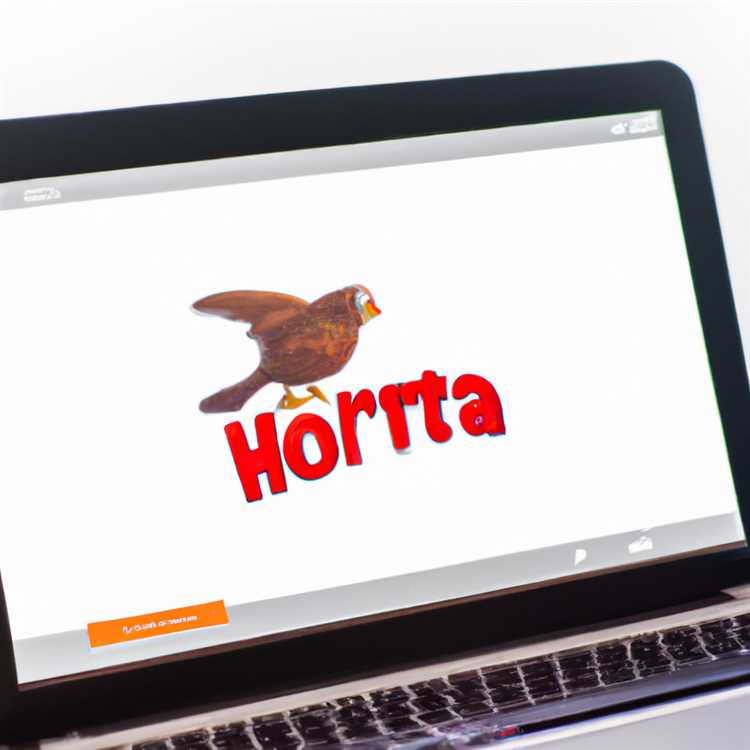Độ trong suốt của hình ảnh cho phép chúng ẩn một phần, cho phép bạn nhìn xuyên qua các khoảng trống đến bất kỳ thứ gì có thể nằm bên dưới chúng. Sử dụng nền hình ảnh trong suốt trong ảnh hồ sơ Facebook của bạn cho phép khuôn mặt hoặc biểu tượng của bạn xuất hiện trên nền trang Facebook khi nó chuyển từ ảnh bìa của bạn sang khoảng trắng. Nếu bạn quản lý tốt điều này, có vẻ như ảnh hồ sơ của bạn sẽ nhô ra khỏi ảnh bìa về phía người dùng, tạo cảm giác có chiều sâu.
Sửa đổi ảnh
Nếu bạn muốn sử dụng một bức ảnh cho ảnh hồ sơ của mình, trái ngược với việc tạo nghệ thuật đồ họa từ đầu, bạn sẽ phải tự sửa đổi ảnh vì hầu hết các máy ảnh sẽ không tự động tạo nền trong suốt cho bạn. Mở ảnh trong trình chỉnh sửa ảnh mà bạn chọn. Phóng to sao cho phần bạn muốn giữ lại (ví dụ: khuôn mặt của bạn) lấp đầy màn hình nhiều nhất có thể mà không bị tràn ra rìa. Sau đó, sử dụng công cụ lựa chọn tùy chỉnh, vẽ rất cẩn thận một đường viền xung quanh phần bạn muốn giữ lại. Hãy chính xác nhất có thể về điều này và bắt đầu lại nếu bạn làm sai. Khi bạn đã có một phác thảo chính xác, hãy sao chép nó.
Tạo sự minh bạch
Tạo hình ảnh mới trong trình chỉnh sửa hình ảnh của bạn và đặt nền hình ảnh thành trong suốt. Các bước để thực hiện việc này khác nhau giữa các trình soạn thảo, nhưng bạn có thể tra cứu cách tạo nền trong suốt trong hướng dẫn trợ giúp của họ. Nhiều trình chỉnh sửa thể hiện sự minh bạch bằng cách sử dụng hiệu ứng bàn cờ trắng và xám, vì vậy nếu bạn nhìn thấy thứ gì đó như vậy, bạn sẽ biết mình làm đúng.
Lưu hình ảnh mới
Sau khi bạn mở một hình nền trong suốt mới, hãy dán bản sao của đường viền từ bức ảnh lên đó. Thu gọn hình ảnh thành một lớp nếu bạn đăng đường viền lên lớp của chính nó, rồi lưu hình ảnh dưới dạng tệp PNG, GIF hoặc WEBP. Đây là những định dạng tệp duy nhất vừa hỗ trợ tính minh bạch vừa được hỗ trợ bởi Facebook.
Tải lên Facebook
Nhấp vào biểu tượng bút chì bên cạnh ảnh hồ sơ của bạn để chỉnh sửa. Chọn tải lên ảnh mới và chọn ảnh bạn vừa tạo. Tiến hành tải lên và sau đó kiểm tra kết quả của bạn sau khi kết thúc. Nếu cần, hãy quay lại và thực hiện các thay đổi để tinh chỉnh tác phẩm của bạn, sau đó tải lên lại.
Ghi nhận các phát triển chính sách của Facebook
Vào tháng 4 năm 2013, Facebook đã công bố hỗ trợ định dạng hình ảnh WebP của Google và kể từ đó đã bắt đầu cung cấp hình ảnh ở định dạng WebP cho người dùng có trình duyệt có thể hỗ trợ nó - chủ yếu là người dùng Google Chrome, mặc dù Opera và một số trình duyệt thích hợp cũng hỗ trợ nó. Theo báo cáo phương tiện truyền thông trên CNET và Ars Technica, Facebook sẽ tiếp tục nhấn mạnh định dạng hình ảnh mới này khi nó trở nên phổ biến rộng rãi hơn, và do đó, để giảm thiểu việc giảm chất lượng ảnh của bạn, bạn nên cân nhắc lưu hình ảnh ở định dạng WebP nếu trình chỉnh sửa hình ảnh của bạn hỗ trợ. . Ngoài ra, hãy nhớ kiểm tra các bản cập nhật cho trình chỉnh sửa hình ảnh của bạn, vì nhiều nhà phát triển có thể sẽ thêm hỗ trợ khi định dạng này trở nên phổ biến hơn.